Facebook har lenge vært stedet hvor vi viser bildene våre på nettet. Det er fortsatt et praktisk sted hvor alle vi kjenner kan se aktivitetene våre. Men hva med måter å sikre at disse bildene er trygge på, skulle noe skje med Facebook eller vår egen profil?
Åpenbart gjenstår den eneste løsningen å sikkerhetskopiere disse bildene og videoene. Du kan ha disse originale bildene på den bærbare datamaskinen eller telefonen (eller begge deler) ved å lagre dem direkte til lagringen til disse forskjellige plattformene. Men hvordan sikkerhetskopiere alle bilder fra Facebook ? Det er enkelt ; Facebook din ved å logge på og gå til profilen din og deretter til bildedelen, gå til Album og Last ned album Heldigvis finnes det verktøy du kan bruke for å gjøre dette enklere, og vi vil fortelle deg om det etter artikkelen vår.
Sideinnhold
Hvordan laste ned og lagre bilder fra Facebook ?
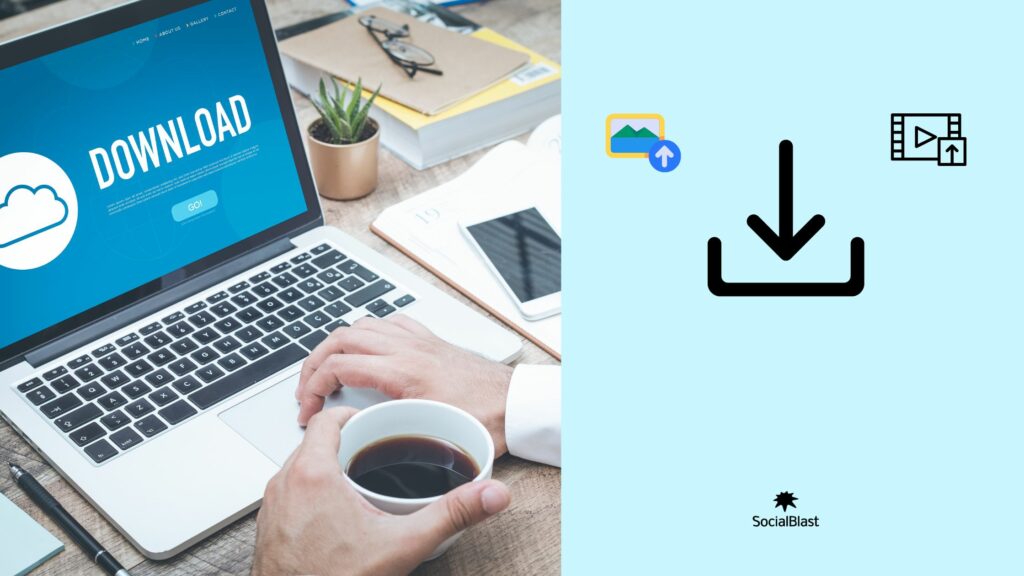
For å utføre denne prosessen, er det tilrådelig å gjøre det fra en datamaskin. Siden denne måten kan du laste ned alle bildene dine veldig raskt. Samme ting hvis du vil laste ned et helt album med ett klikk. La oss utforske trinnene for å hjelpe deg med å laste ned og sikkerhetskopiere Facebook bildene dine på en enkel måte.
- Det første du må gjøre er å få tilgang til Facebook kontoen din og logge på;
- Når det er gjort, gå direkte til profilen din. For å gjøre dette, klikk på profilikonet ditt øverst til høyre;
- Gå deretter inn i bildedelen;
- I denne delen må du navigere gjennom neglene for å velge " Album ";
- Så snart du velger albumet du vil laste ned, klikker du på tannhjulikonet øverst til venstre. Tre alternativer åpnes da. Den som interesserer oss av disse tre er den som sier "Last ned albumet". ;
- Det vises en popup-melding som advarer deg om at nedlastingen kan ta en stund. Dette vil faktisk avhenge av antall bilder i det aktuelle albumet. Vær trygg på at dette vanligvis ikke tar for lang tid. ;
- Når nedlastingen er klar, vil Facebook sende deg et varsel for å fortelle deg at du kan fortsette med selve nedlastingen.
- Vær oppmerksom på at alle bildene er lastet ned i ZIP-format. Det er et komprimeringsformat. Du trenger WinRAR for å pakke ut filen og ha tilgang til alle tilgjengelige bilder.
- Når du vil ha WinRAR installert på datamaskinen din, høyreklikker du bare på den nedlastede filen og en ny meny åpnes. Velg " Pakk ut her " eller Pakk ut til (filnavn) " for automatisk å opprette en mappe som inneholder alle bildene.
På denne måten kan du lage en sikkerhetskopi av alle bildene i tilfelle noe skulle skje med Facebook kontoen din, selv om dette er svært usannsynlig.
Hvordan lagre bilder fra Facebook på de forskjellige mobilene dine?
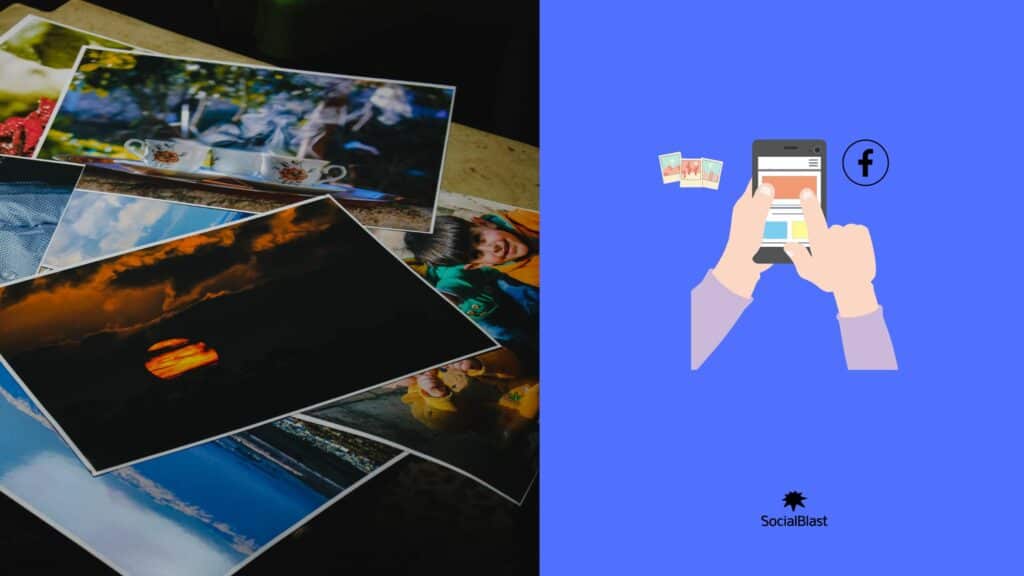
Sikkerhetskopier bilder fra Facebook til Android
Her vil du vite hvordan du lagrer Facebook bildene dine ved å bruke Android eller enheten din.
For å sikkerhetskopiere bildene dine på Android, er det to tilgjengelige metoder:
Første metode : Ta et skjermbilde av bildet fra telefonen. Denne prosedyren avhenger av typen og merket til telefonen din. Men generelt sett viser dette seg å være en ganske enkel oppgave å utføre. Finn ut hvordan dette kan gjøres på telefonen din etter tjenesten fra mobiloperatøren din.
Andre metode: Dette er det enkleste alternativet å utføre. Det er veldig praktisk, men du kan bare lagre bildene dine etter hverandre. Noe som kan være en slitsom praksis hvis du ønsker å sikkerhetskopiere et stort antall av bildene dine. Merk også at du trenger Facebook på telefonen.
Likevel, her er trinnene som lar deg oppnå dette:
- Gå til bildet du vil lagre;
- Trykk på ikonet formet... ;
- Nå kan du ganske enkelt trykke på "Lagre bilde".
Det er det! Du vil innse hvor praktisk og enkelt dette er å gjøre.
Sikkerhetskopier bilder fra Facebook iPhone
For å få Facebook bildene dine på iPhone, er det praktisk talt samme prosedyre som på en Android-enhet. Så, to alternativer er tilgjengelige for deg:
Første metode : Ta et skjermbilde av bildet fra mobilenheten din:
Ta et skjermbilde på iPhone-telefonen din. Dette gjøres ved å holde inne strømknappen på toppen av telefonen og " Hjem "-knappen nederst på midten av iPhone. Du kan deretter ta skjermbilder av bildet du ønsker å få tak i. Lagre der etterpå. Åpenbart gjøres dette automatisk uten at du trenger å manuelt lagre bildet du har tatt.
Andre metode: Denne metoden består av ganske enkelt å bruke alternativet for sikkerhetskopiering av bilder som er tilgjengelig på Facebook på iPhone:
- Naviger til bildet du vil lagre;
- Trykk nå på midtikonet... ;
- Trykk deretter " Lagre bilde ".
Fremgangsmåten er enkel, er det ikke? Uansett vil det være komplisert for deg å lagre flere bilder samtidig.
Kan Facebook bilder sikkerhetskopieres til skysystemer?
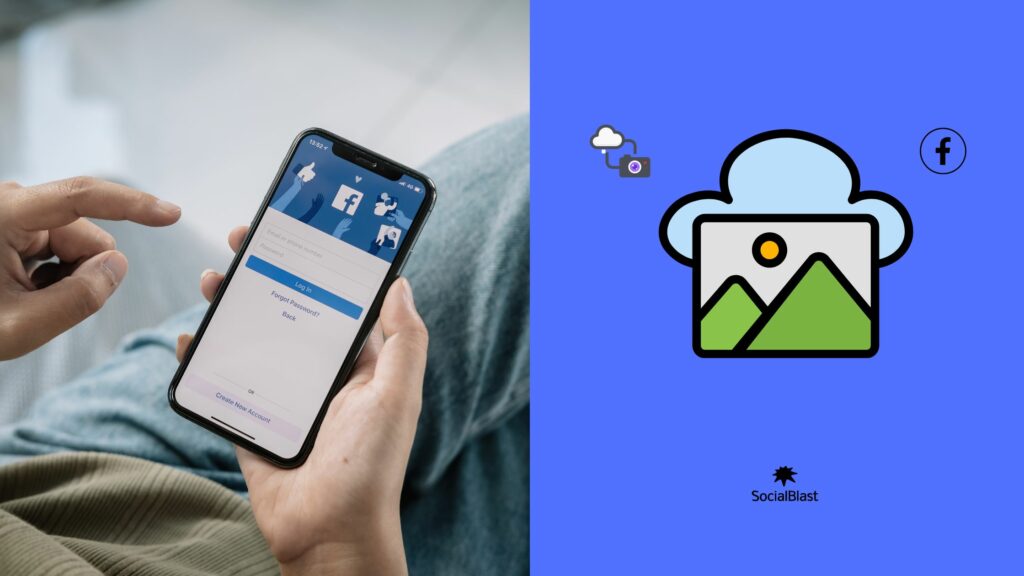
Vær oppmerksom på at Facebook (ennå) ikke tilbyr en bestemt tjeneste for sikkerhetskopiering av bilder. For å bøte på denne mangelen, indikerer det amerikanske sosiale nettverket at det har lagt til nettbaserte lagringstjenester som Google Photos og Dropbox til deres dataportabilitetsverktøy.
Sikkerhetskopier Facebook bilder til Google Foto
Det er en effektiv måte å beskytte dataene dine på, for å lagre hundrevis av minner du har publisert på det sosiale nettverket Facebook på et trygt sted, spesielt bildene dine.
Det er avgjørende å vite dette. Prosedyren gjelder utelukkende filer som du personlig tidligere har overført. Bilder der du for eksempel er identifisert, tas ikke i betraktning.
I tillegg er bilder overført fra Facebook til Google Photos høyoppløselig. Definisjonen og kvaliteten overgår klart det til et bilde som du lagrer direkte fra det sosiale nettverket.
For å overføre Facebook bildene og -videoene dine til Google Foto, kan du gjøre følgende:
- Logg inn på Facebook kontoen din via nettleseren på datamaskinen;
- Venstreklikk øverst til høyre på trekanten for å få opp rullegardinmenyen;
- Deretter venstreklikker du på " Innstilling ";
- Gå til Facebook informasjonen din;
- Velg alternativet " Vis " til høyre for " last opp en kopi av bildene eller videoene dine" ;
- Facebook passordet , og klikk deretter på " Fortsett";
- I "Velg destinasjon"-dialogboksen klikker du på alternativet " Google Photos ";
- Klikk nå på " Facebook bildene ) eller Videoer (Alle Facebook ) ";
- Velg nå alternativet " Neste ";
- Du kan nå godkjenne overføringen ved å velge alternativet "Bekreft overføring";
Merk at denne prosedyren ikke er øyeblikkelig. Det vil være nødvendig å vente noen timer før alle dataene overføres.
Sikkerhetskopier bildene dine til Dropbox
Som du ville ha forstått, tilbyr det sosiale nettverket for øyeblikket ikke en ekte bildesikkerhetstjeneste. Akkurat som Google Photos har du også muligheten til å overføre Facebook bildene dine og lagre dem i Dropbox. Lær hvordan du overfører Facebook bildene dine til Dropbox.
- Gå til Facebook mobilapplikasjonen og åpne der;
- Klikk på Facebook logoen nederst på skjermen;
- Velg deretter alternativet Innstillinger og personvern;
- Velg innstillingsalternativet;
- Klikk nå på alternativet din Facebook informasjon;
- Trykk på Last opp en kopi av bildene eller videoene dine;
- Skriv deretter inn påloggingsinformasjonen for Facebook kontoen din;
- Klikk nå på "Velg destinasjon"-pilen;
- Velg din Dropbox-konto;
- Velg type data som skal overføres (i vårt tilfelle her er det bilder);
- Vær forsiktig, siden du bare kan sikkerhetskopiere én filtype om gangen,
- Skriv inn din Dropbox-kontolegitimasjon;
- Gi Facebook Data Transfer tilgang til nettlagringen din;
- Til slutt kan du bekrefte bildeoverføringen.
Når prosessen er fullført, lagres bildene og videoene automatisk i en ny mappe kalt " Facebook dataoverføring til Dropbox." Vær trygg på at denne operasjonen ikke sletter mediefilene dine fra Facebook profilen din.
Takket være dette dataportabilitetssystemet kan du nå lagre bildene dine enklere. Men vær forsiktig, du må ikke glemme at gratistilbudet Google Photos begrenser oppløsningsstørrelsen på filene. For å lagre bilder i original oppløsning, må du kjøpe et betalt abonnement. Når det gjelder Dropbox , gir den deg 2 GB gratis lagringsplass. Men utover det må du kjøpe ekstra GB. Ikke bekymre deg, det vil ikke koste deg mye. Videre, hvis du ønsker å gjøre Facebook , kan vår SocialBlast være til stor hjelp for deg.
Våre forskjellige Facebook produkter for å få Facebook siden din i gang
-
 Kjøp Facebook gruppemedlemmer€3,56 – €890,70
Kjøp Facebook gruppemedlemmer€3,56 – €890,70 -
 Facebook Reel visninger€17,94 – €4485,00
Facebook Reel visninger€17,94 – €4485,00 -
 Kjøp Facebook -liker€1,20 – €59,40
Kjøp Facebook -liker€1,20 – €59,40 -
 Facebook -side liker + følgere€1,68 – €3360,00
Facebook -side liker + følgere€1,68 – €3360,00 -
 Del Facebook -innlegg€2,10 – €84,00
Del Facebook -innlegg€2,10 – €84,00
SocialBlast : den beste løsningen for å øke Facebook siden din
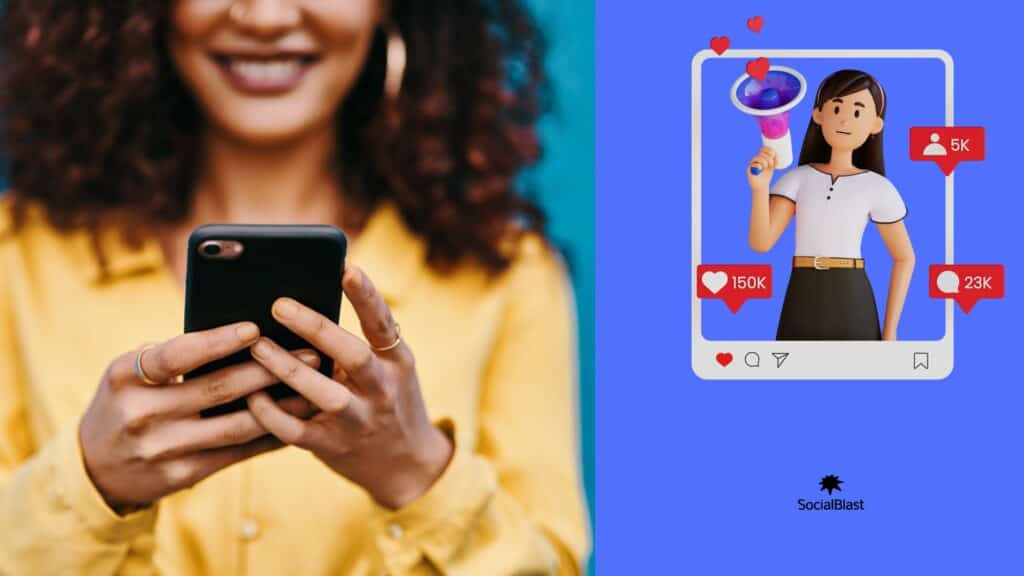
Hvis du har drømt om å starte en nettbedrift, er det nå på tide å skape den drømmen. Med SocialBlast kan du administrere Facebook og dermed begynne å utvikle denne målgruppen takket være Facebook . Og du kan gjøre dette raskt og effektivt! Du vil dermed ha inntrykk av at siden din har mye mer effekt enn før og du vil tiltrekke deg et nytt publikum til kontoen din! I tillegg er SocialBlast å optimalisere TikTok , Twitch , Instagram, Facebook , Twitter , LinkedIn , Pinterest , YouTube eller til og med Quora .
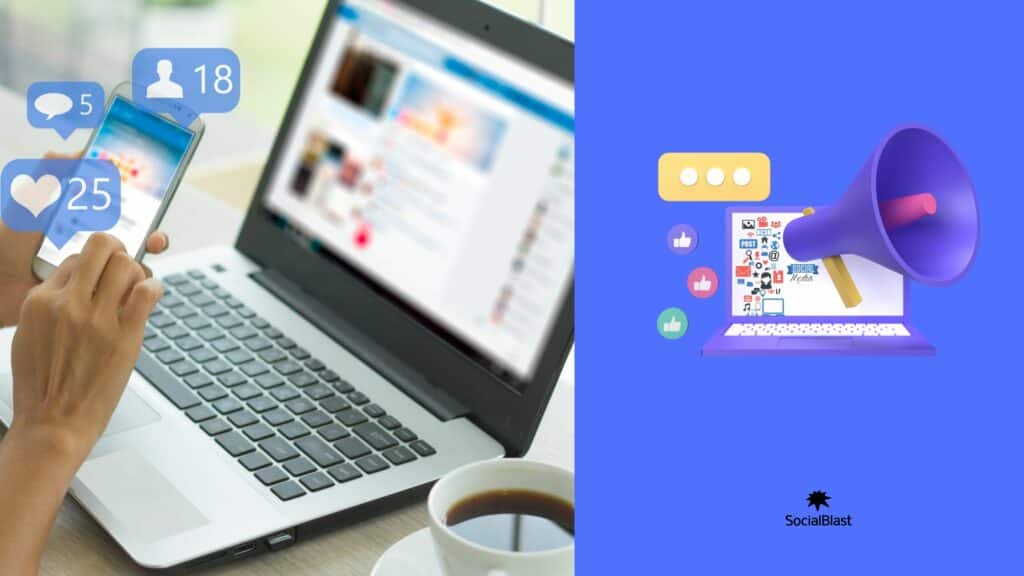
Konklusjon
Slik beskriver denne artikkelen hva som bør glede alle de som er redde for å miste bildene som har samlet seg opp gjennom årene på Facebook kontoen sin. Åpenbart må det gjenkjennes, det sosiale nettverket har sitt eget interne sikkerhetskopieringssystem. I tillegg risikerer ikke det amerikanske firmaet å gå konkurs med det første. Det er derfor ikke sannsynlig at innholdet ditt forsvinner. Derimot ; Som du allerede vet, kan du aldri være for forsiktig. Derav behovet for å finne en måte å sikkerhetskopiere de forskjellige bildene og videoene dine fra Facebook på.


